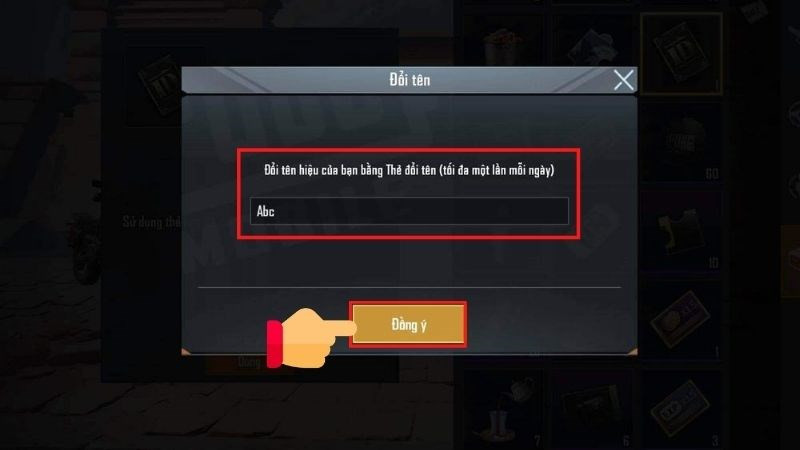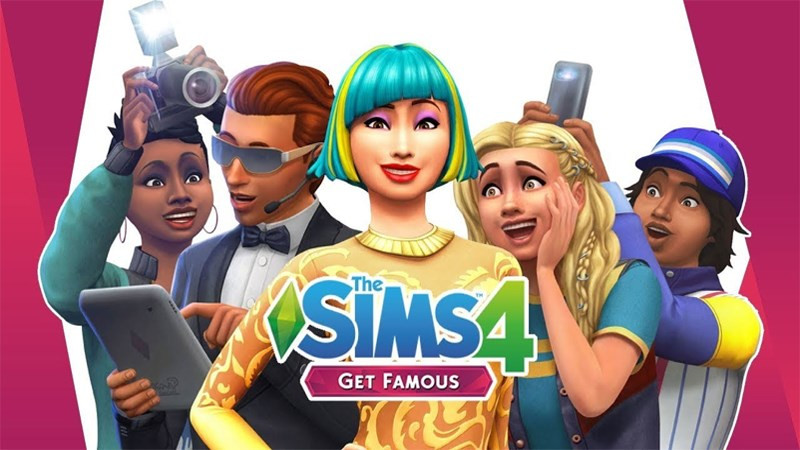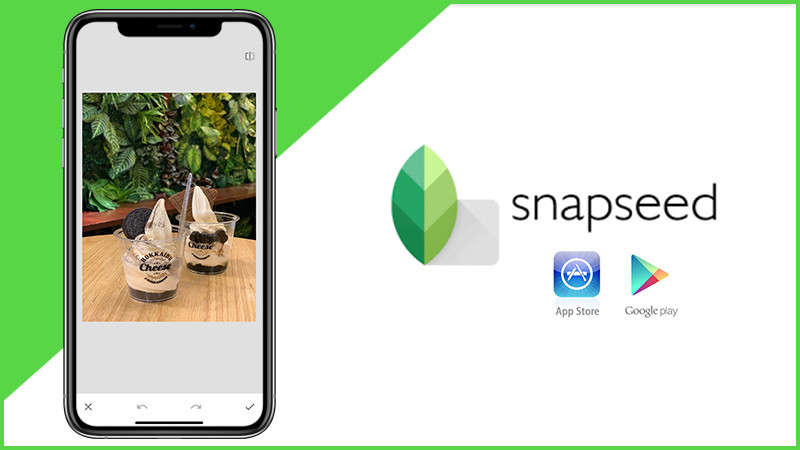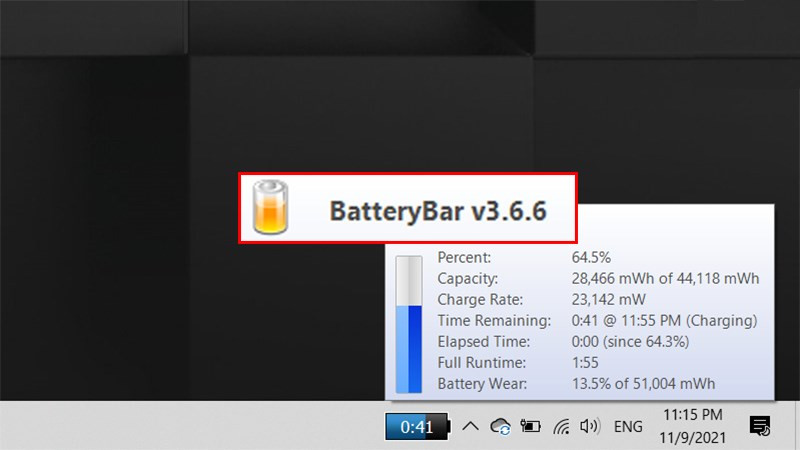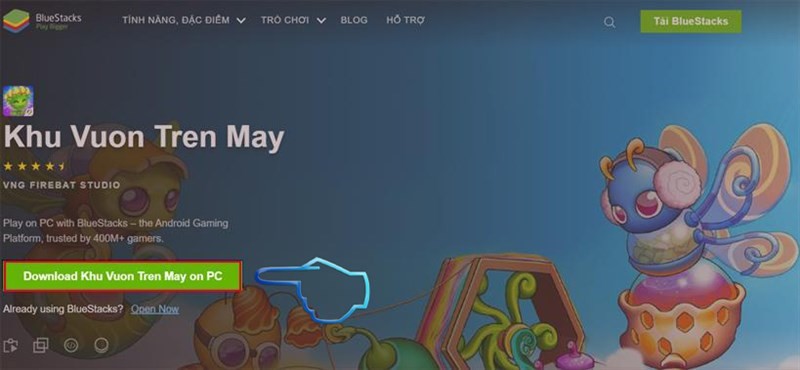Game Di Động
Cách Chặn Thông Báo Phiền Phức trên Google Chrome cho Máy Tính và Điện Thoại
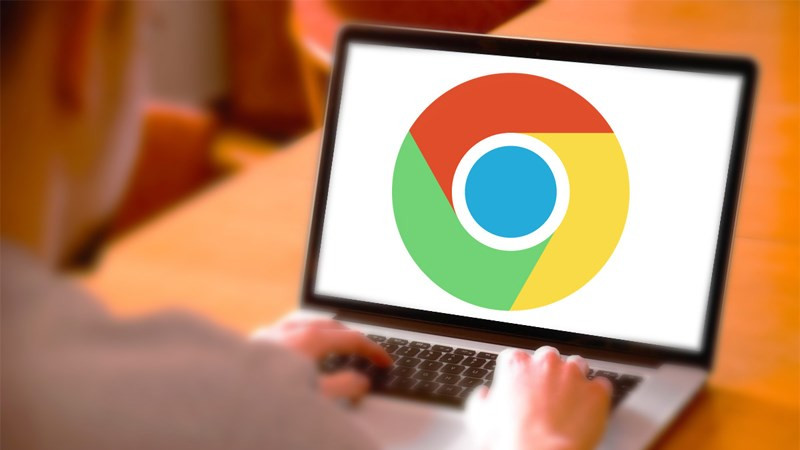
Bạn đang cảm thấy khó chịu vì liên tục bị làm phiền bởi những thông báo từ website trên trình duyệt Chrome? Đừng lo, việc tắt những thông báo này cực kỳ đơn giản và sẽ giúp bạn tập trung hơn khi làm việc, học tập hay giải trí. Trong bài viết này, xemtingame.com sẽ hướng dẫn bạn cách chặn thông báo Google Chrome trên cả máy tính và điện thoại một cách chi tiết và dễ hiểu.
Tại sao nên tắt thông báo Chrome?
Việc tắt thông báo trên Chrome mang lại nhiều lợi ích thiết thực:
- Tăng khả năng tập trung: Không còn bị gián đoạn bởi những thông báo không mong muốn, bạn có thể tập trung hoàn toàn vào công việc, học tập hay giải trí.
- Tránh bị làm phiền: Chỉ nhận những thông báo quan trọng, loại bỏ những thông báo rác, quảng cáo gây phiền nhiễu.
- Tối ưu trải nghiệm duyệt web: Mang lại trải nghiệm duyệt web mượt mà và thoải mái hơn.
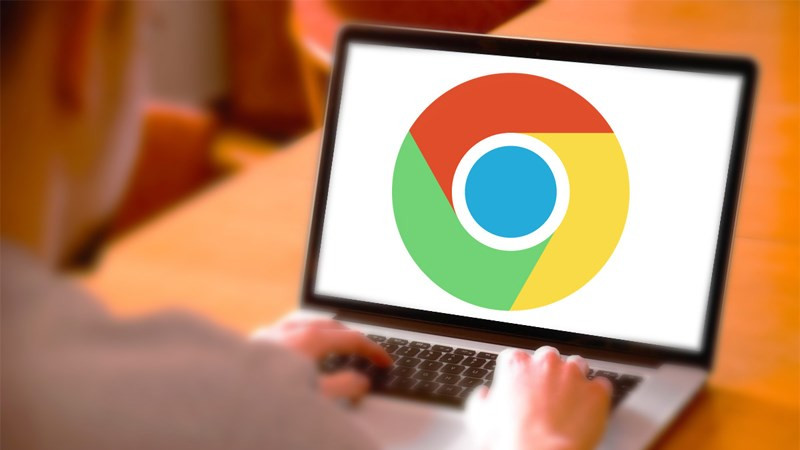 Mô tả hình ảnh: Giao diện cài đặt thông báo trên Chrome
Mô tả hình ảnh: Giao diện cài đặt thông báo trên Chrome
Hướng dẫn tắt thông báo Chrome trên máy tính
Cách nhanh
- Mở Chrome.
- Click biểu tượng ba chấm (Tùy chỉnh và điều khiển Google Chrome).
- Chọn “Cài đặt”.
- Chọn “Quyền riêng tư và bảo mật”.
- Chọn “Cài đặt trang web”.
- Chọn “Thông báo”.
- Kéo thanh công cụ sang trái để chặn tất cả thông báo.
- Hoặc chặn thủ công từng trang web bằng cách thêm địa chỉ website vào mục “Chặn”.
Hướng dẫn chi tiết
- Mở trình duyệt Chrome trên máy tính của bạn. Click vào biểu tượng ba chấm ở góc trên bên phải màn hình (Tùy chỉnh và điều khiển Google Chrome).
- Trong menu xổ xuống, chọn “Cài đặt”.
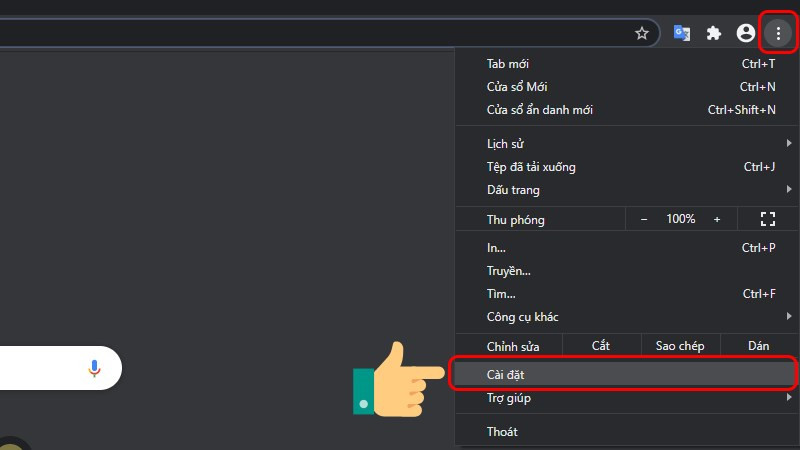 Mô tả hình ảnh: Biểu tượng ba chấm và mục Cài đặt trên Chrome
Mô tả hình ảnh: Biểu tượng ba chấm và mục Cài đặt trên Chrome - Trong cửa sổ Cài đặt, chọn “Quyền riêng tư và bảo mật”.
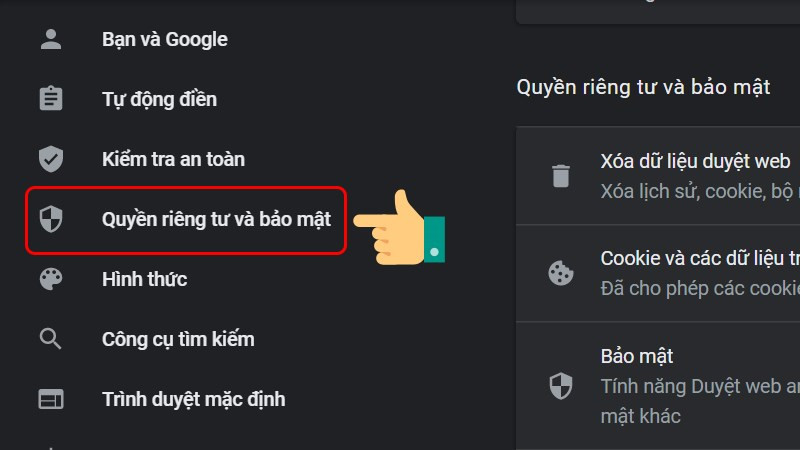 Mô tả hình ảnh: Mục Quyền riêng tư và bảo mật
Mô tả hình ảnh: Mục Quyền riêng tư và bảo mật - Tiếp theo, chọn “Cài đặt trang web”.
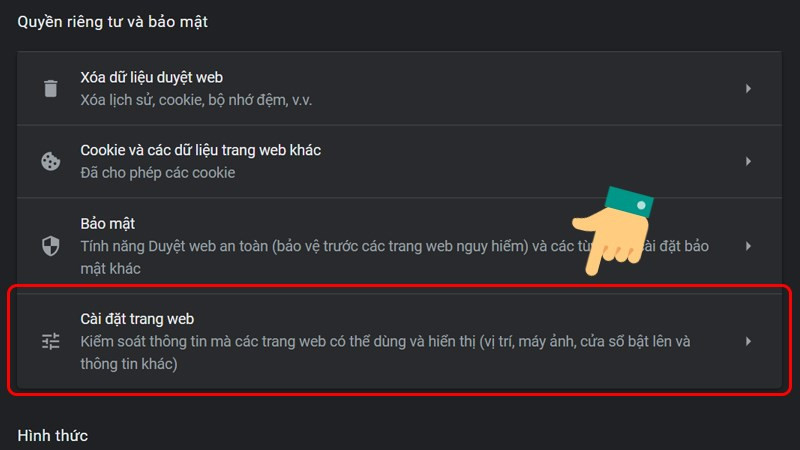 Mô tả hình ảnh: Mục Cài đặt trang web
Mô tả hình ảnh: Mục Cài đặt trang web - Cuộn xuống và chọn “Thông báo”.
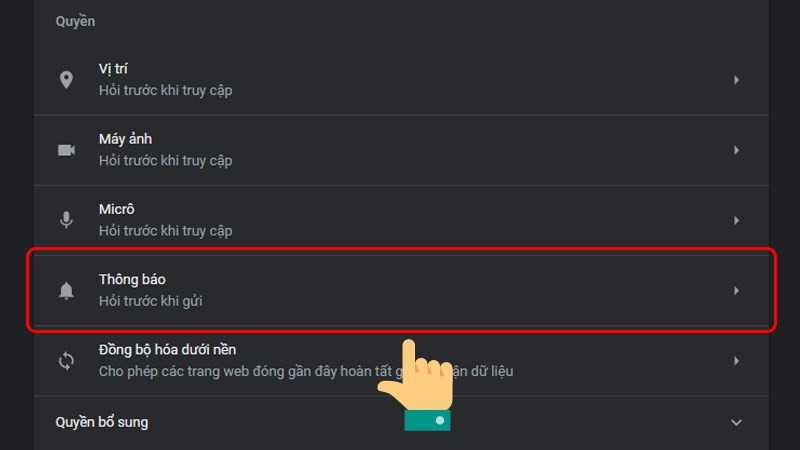 Mô tả hình ảnh: Mục Thông báo
Mô tả hình ảnh: Mục Thông báo - Để chặn tất cả thông báo từ các website, bạn có thể kéo thanh gạt sang trái tại mục “Các trang web có thể yêu cầu gửi thông báo”.
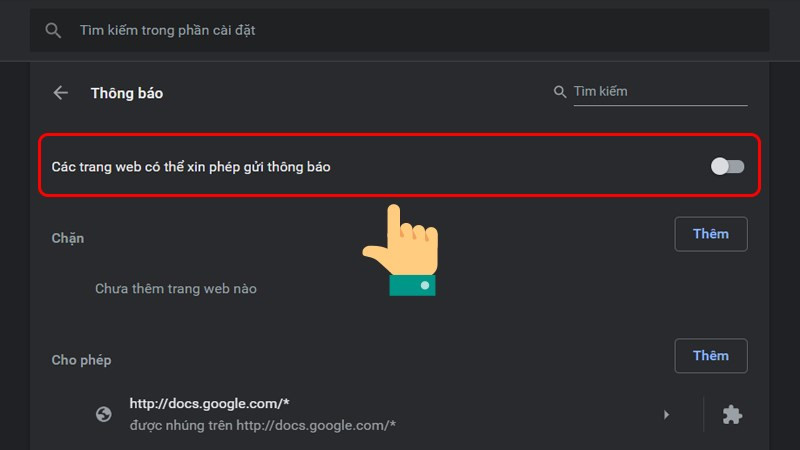 Mô tả hình ảnh: Kéo thanh công cụ để chặn thông báo
Mô tả hình ảnh: Kéo thanh công cụ để chặn thông báo - Để chặn thông báo từ một website cụ thể, hãy thêm địa chỉ website đó vào danh sách “Chặn” bằng cách click vào “Thêm” và nhập địa chỉ website.
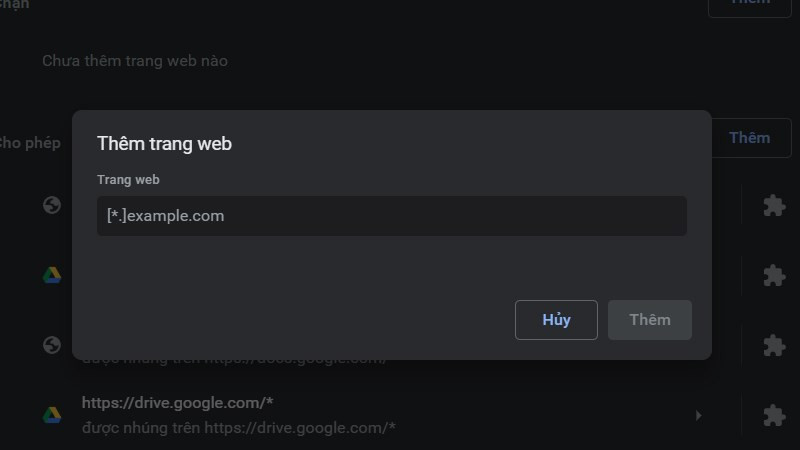 Mô tả hình ảnh: Thêm website vào danh sách chặn
Mô tả hình ảnh: Thêm website vào danh sách chặn - Tương tự, bạn cũng có thể thêm website vào danh sách “Cho phép” nếu muốn nhận thông báo từ website đó.
Hướng dẫn tắt thông báo Chrome trên điện thoại
Cách nhanh
- Mở Chrome trên điện thoại.
- Nhấn biểu tượng ba chấm (Thêm).
- Chọn “Cài đặt”.
- Chọn “Cài đặt trang web”.
- Chọn “Thông báo”.
- Tắt tùy chọn “Hiển thị thông báo”.
Hướng dẫn chi tiết
- Mở trình duyệt Chrome trên điện thoại của bạn.
- Nhấn vào biểu tượng ba chấm (Thêm) ở góc trên bên phải màn hình.
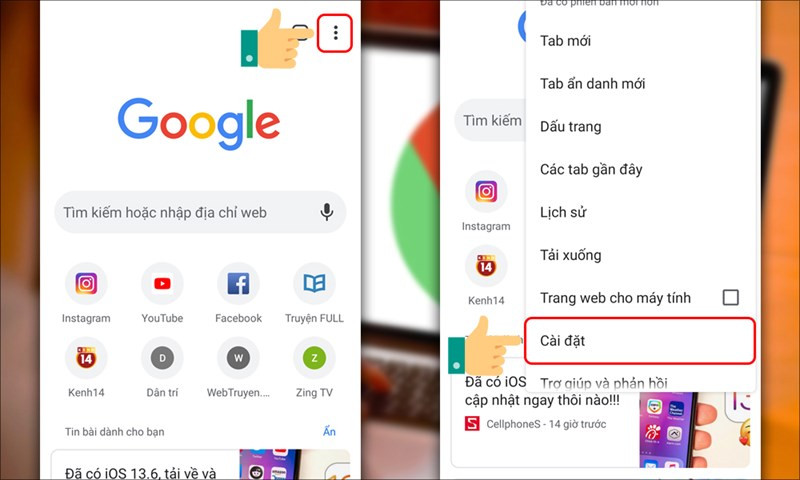 Mô tả hình ảnh: Biểu tượng ba chấm trên Chrome điện thoại
Mô tả hình ảnh: Biểu tượng ba chấm trên Chrome điện thoại - Chọn “Cài đặt”.
- Chọn “Cài đặt trang web”.
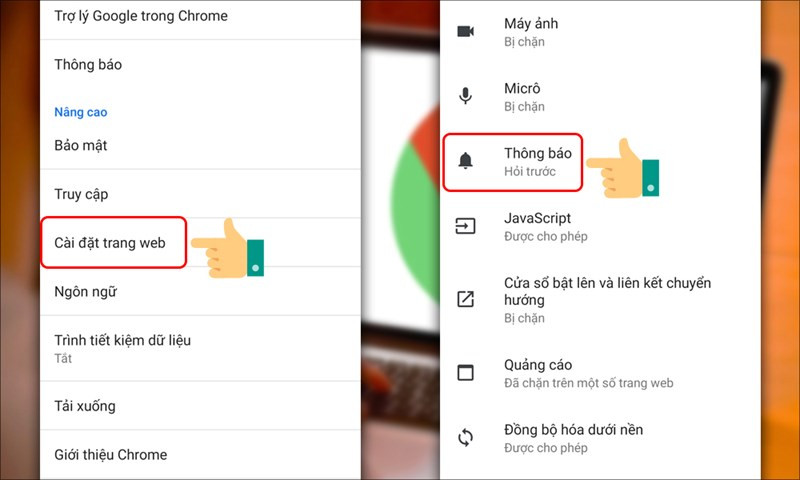 Mô tả hình ảnh: Cài đặt trang web trên Chrome điện thoại
Mô tả hình ảnh: Cài đặt trang web trên Chrome điện thoại - Chọn “Thông báo”.
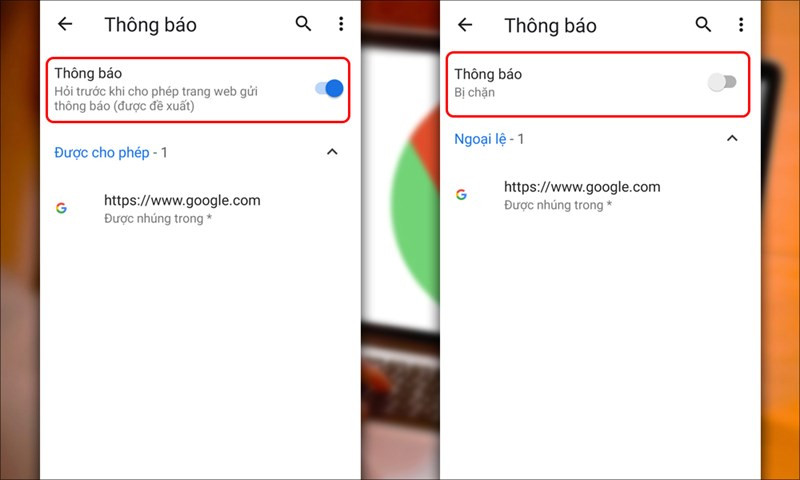 Mô tả hình ảnh: Tùy chỉnh thông báo trên Chrome điện thoại
Mô tả hình ảnh: Tùy chỉnh thông báo trên Chrome điện thoại - Tại đây, bạn có thể tắt tùy chọn “Hiển thị thông báo” để chặn tất cả thông báo.
- Bạn cũng có thể quản lý thông báo cho từng website cụ thể bằng cách chọn website đó và điều chỉnh cài đặt thông báo.
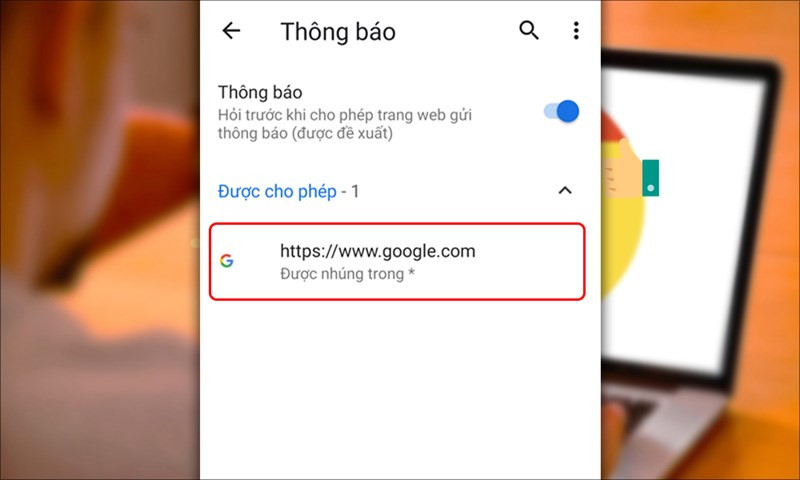 Mô tả hình ảnh: Quản lý thông báo cho từng website
Mô tả hình ảnh: Quản lý thông báo cho từng website
Kết luận
Hy vọng bài viết này đã giúp bạn hiểu rõ cách chặn thông báo phiền phức trên Google Chrome cho cả máy tính và điện thoại. Hãy chia sẻ bài viết này với bạn bè và người thân để giúp họ có trải nghiệm duyệt web tốt hơn nhé!